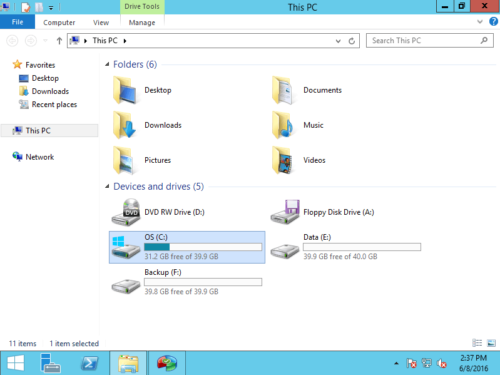Como redimensionar partição no Windows Server 2012 R2
Atualizado em: 24 de outubro de 2022
Não é uma tarefa fácil alterar o tamanho da partição para muitas pessoas. A ferramenta nativa de Gerenciamento de Disco possui as funções “Reduzir Volume” e “Estender Volume” para ajudar a redimensionar a partição no Windows Server 2012 (R2). Mas por causa de muitas faltas, você encontrará problemas na maioria dos casos. Se redimensionar a partição do Server 2012 com software de terceiros, algumas pessoas se preocupam com a segurança dos dados. Neste artigo, apresentarei como redimensionar a partição no Windows Server 2012 R2 com Gerenciamento de disco e o software de partição mais seguro.
Redimensionar partição no Server 2012 r2 via Gerenciamento de disco
O mesmo com outras versões, o Windows Server 2012 possui as funções “Shrink Volume” e “Extend Volume” na ferramenta Disk Management. Algumas pessoas pensam que a ferramenta nativa do Windows tem melhor compatibilidade e segurança. Não é verdade, pelo menos, ao redimensionar partições. O Gerenciamento de disco não é 100% seguro, destruiu minhas partições várias vezes. Se houver partições Primárias e Lógicas em um disco, preste mais atenção. Em comparação com software de partição do servidor, o Gerenciamento de Disco tem muitas deficiências.
Faltas para redimensionar a partição do Server 2012 com o Gerenciamento de Disco:
- Ele só pode redimensionar NTFS partição, FAT32 e quaisquer outros tipos de partições não são suportados.
- Não pode mudar o posição inicial de um volume, portanto, ele só pode encolher uma partição para a esquerda e tornar o espaço não alocado a direita.
- Se existem imóvel arquivos em uma partição, ele só pode reduzir a partição com pouco espaço disponível.
- Ao estender uma partição, deve haver adjacente Espaço não alocado a direita. De outra forma, A opção Estender volume está acinzentada.
Se você não gosta de usar software de terceiros e deseja apenas reduzir uma partição NTFS, experimente o Gerenciamento de disco.
- Press Windows + X juntas e clique em Gerenciamento de disco.
- Clique com o botão direito do mouse em uma partição NTFS e selecione Diminuir Volume.
- Clique Encolher para reduzir esta partição com o espaço máximo disponível, ou insira uma quantidade especificada por você mesmo.
Usando o gerenciamento de disco, você não pode estender uma partição encolhendo outro. Por exemplo, depois de reduzir a unidade D, o espaço não alocado é à esquerda de E drive e é não adjacente para a unidade C, portanto, Estender volume está desativado para ambas as partições.
Se você deseja reduzir a partição FAT32 ou estender um volume diminuindo outro, você deve executar o software de partição seguro.
Observação importante antes de redimensionar a partição do Windows no servidor Windows 2012
1. Descubra a estrutura de partição do seu disco
Se você quiser estender uma partição encolhendo outra, essas 2 partições devem ser no mesmo disco, independentemente do disco físico ou virtual. Se você abrir o Explorador de Arquivos, poderá ver todas as partições, mas não saberá quais partições estão no mesmo disco. Em vez disso, você precisa verificar no Gerenciamento de disco.
No console de gerenciamento de disco do Windows Server 2012, você verá todos os discos com layout de partição e informações detalhadas de cada partição, como tipo, capacidade e espaço livre.
2. Cuide de seu sistema e dados
É um bom hábito fazer backup antes de qualquer operação em um servidor. Há risco potencial de danos ao sistema e perda de dados ao redimensionar a partição no servidor Windows 2012. Se você não tiver backup, perderá dados. Se o dano acontecer, custa muito tempo para restaurar. Portanto, é muito importante executar um software seguro para redimensionar a partição do Server 2012.
Melhor do que outras ferramentas, NIUBI Partition Editor Reversão de 1 segundo tecnologia. Se detectar um erro ao redimensionar a partição, ele poderá reverter o servidor para o status original automaticamente. Outro grande benefício é que é muito mais rápido reduzir, mover e copiar a partição. Isso é muito útil se houver uma grande quantidade de arquivos em seu servidor. Com a ajuda de Clone quente tecnologia, este software pode clone disk partição sem interrupção do servidor. Você pode clonar o disco do sistema antes de qualquer operação ou regularmente, quando houver falha na inicialização, você pode alterar para inicializar a partir do clone disk imediatamente.
Como redimensionar partição no Windows Server 2012 R2
Passo 1: Baixar NIUBI Partition Editor, clique com o botão direito em uma partição NTFS ou FAT32 (aqui é a unidade D:) e selecione “Resize/Move Volume".
Passo 2: Na janela pop-up, arraste o esquerda fronteira para a direita, ou digite um valor na caixa de “Espaço não alocado antes”, o espaço não alocado será criado à esquerda da unidade D. Se você arrastar a borda direita para a esquerda, o espaço não alocado será criado à direita.
Clique OK e de volta à janela principal, há uma operação pendente listada no canto inferior esquerdo, clique Aplicar para fazer efeito.
Você também pode continuar outras operações e clicar em Aplicar finalmente para executar todas as operações pendentes de uma só vez. Se você quiser criar mais partições, clique com o botão direito do mouse no espaço não alocado e selecione “Criar volume”. Se você deseja estender a partição, continue na próxima etapa.
Passo 3: Clique com o botão direito na unidade C e selecione “Resize/Move Volume" novamente. Na janela pop-up, arraste o certo fronteira para a direita para combinar esse espaço não alocado.
Passo 4: Clique OK e de volta à janela principal, clique em Aplicar para fazer efeito.
Dicas ao redimensionar a partição no Windows Server 2012 (R2):
- Se você quiser reduzir D para expandir a unidade E, é melhor criar espaço não alocado a direita ao encolher D. Para fazer isso, clique com o botão direito em D e execute o mesmo “Resize/Move Volume”, Na janela pop-up, você precisa arrastar borda direita para a esquerda.
- Se você quiser estender a unidade C reduzindo E, torna o espaço não alocado à esquerda ao encolher E. Antes mesclando espaço não alocado na unidade C, há uma etapa adicional para mover partição D para a direita.
- Se você usar qualquer tipo de matriz RAID de hardware ou executar o Server 2012 como máquina virtual convidada no VMware / Hyper-V, não há diferença, basta seguir as mesmas etapas.
- Se você deseja estender uma partição, mas não há espaço livre disponível no mesmo disco, você pode copiar disco para um maior e estenda a partição com espaço em disco extra.
Guia de vídeo para redimensionar partição no Windows Server 2012 r2
Além de ajudar a redimensionar a partição no Windows Server 2012/2016/2019/2022 e Server 2008/2003 anterior, NIUBI Partition Editor ajuda você a fazer muitas outras operações de gerenciamento de partição de disco, como mesclar, copiar, converter, desfragmentar, limpar, ocultar partição, verificar setores defeituosos, etc.